Office2010安装需MSXML版本6.10.1129.0详解方案
1、桌面“计算机”图标右键单击→属性(从这里了解自己电脑是64位操作系统还是32位,同时看下自己的计算机名)(注:最好把前期准备工作都做好,如果电脑上安装过Office软件但是现在需要重新安装,最好是把历史版本卸载干净再安装,否则中途也有可能报错,提示有历史版本残存)
2、下载MSXML 6.10.1129.0 32位与64位,建议都可以下载安装一下官方下载地址:http://www.microsoft.com/zh-cn/download/details.aspx?id=6276&751be11f-ede8-5a0c-058c-2ee190a24fa6=True下载好后放于一个专门的文件夹中,如果是32位系统,安装“msxml6_x86.msi”版本,如果是64位系统,安装“msxml6_x64.msi”
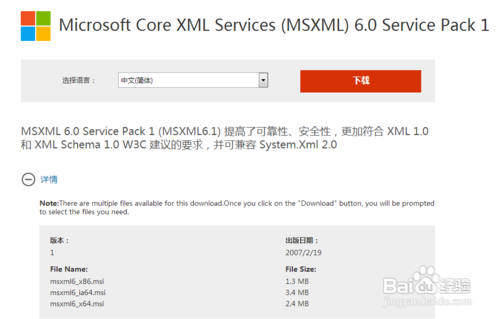

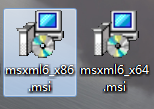

3、用记事本新建一个文件,把如下内容复制进去:Windows Registry Editor Version 5.00[HKEY_CLASSES_ROOT\TypeLib\{F5078F18-C551-11D3-89B9-0000F81FE221}\6.0]@="Microsoft XML, v6.0"[HKEY_CLASSES_ROOT\TypeLib\{F5078F18-C551-11D3-89B9-0000F81FE221}\6.0\0]@=""[HKEY_CLASSES_ROOT\TypeLib\{F5078F18-C551-11D3-89B9-0000F81FE221}\6.0\0\win32]@="C:\\Windows\\System32\\msxml6.dll"[HKEY_CLASSES_ROOT\TypeLib\{F5078F18-C551-11D3-89B9-0000F81FE221}\6.0\FLAGS]@="0"[HKEY_CLASSES_ROOT\TypeLib\{F5078F18-C551-11D3-89B9-0000F81FE221}\6.0\HELPDIR]@="C:\\Windows\\System32\"注意:保存类型选择“所有文件”,保存好后文件式样如下图


4、然后双击上面msxml.reg文件,提示如下图点击“是”,然后回到Office安装程序里走正常安装程序即可注:按如上顺序操作应该就可以进行正常安装了,如果仍然提示缺少组件,那么你只需要下面方法2简单几步就可解决问题(稍安勿躁,一定没问题的)
